Перед вами — руководство по управлению доступом к данным Google Analytics. Используйте его для эффективного анализа сайтов и контроля над тем, кто и какие данные может видеть. Настройка различных уровней доступа позволяет регулировать использование информации другими пользователями: вы можете как расширить доступ, так и ограничить его до необходимого уровня.
Уровни доступа
Новые пользователи могут получать один из следующих уровней доступа:
➤ Уровень представления
➤ Уровень ресурса
➤ Уровень аккаунта
Различные уровни доступа полезны, если вы хотите предоставить пользователю необходимую информацию, но при этом ограничить его возможность просматривать данные по всему аккаунту или ресурсу.
Как открыть доступ пользователю
Процесс добавления нового пользователя в Google Analytics выглядит следующим образом:
➤ Войдите в вашу учётную запись сервиса Google Analytics.
➤ Перейдите на вкладку Администратор и выберете необходимый вам аккаунт,ресурс или представление (это — уровни доступа, которые вы можете предоставить новому пользователю).
➤ В соответствующем столбце (аккаунт, ресурс или представление) нажмите Управление пользователями.
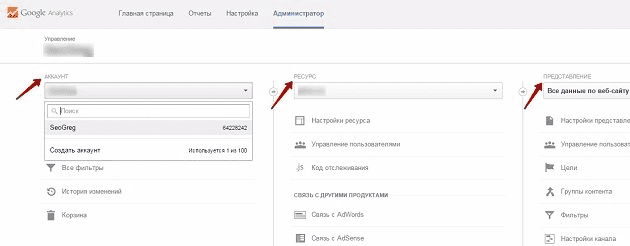
➤ В поле «Предоставить разрешения»: укажите email учётной записи Google нового пользователя.
➤ Выберите необходимые разрешения или их комбинацию: Управление пользователями, Изменение, Совместное использование, Чтение и анализ.
➤ Если хотите уведомить пользователя о предоставлении доступа, установите галочку «Уведомить пользователя по электронной почте».
➤ Нажмите кнопку Добавить.
Готово! Новый пользователь теперь получит доступ к указанной информации в соответствии с выбранными разрешениями.




